도형 안, 밖으로 텍스트 넣는 방법
도형을 중심으로 도형의 안과 밖에 텍스트를 넣는 방법입니다.
1. 도형에 텍스트 넣기
도형에 텍스트를 넣는 방법입니다.
1-1. 도형 준비
이번에 사용 할 도형입니다.

1-2. 도형 선택
도형을 선택합니다.

1-3. 텍스트 선택
그 상태에서 텍스트 툴을 누른 후 선으로 가져다대면 마우스 포인트 모양이 바뀝니다.

*포인트가 위 사진처럼 변하면 텍스트 작성 가능합니다.
1-4. 텍스트 입력
텍스트를 입력합니다.

2. 텍스트 수정&변경
텍스트를 수정&변경하는 방법입니다.
2-1. 텍스트 수정
직접선택툴(A)를 누른 상태에서 마우스 포인터를 변경하면 글자도 변경가능합니다.

* 그러나 글씨가 거꾸로 써집니다.
2-2. 텍스트 위치 변경
직접선택툴이 아닌 텍스트를 클릭 후 줄이면 그대로 줄일 수 있습니다.
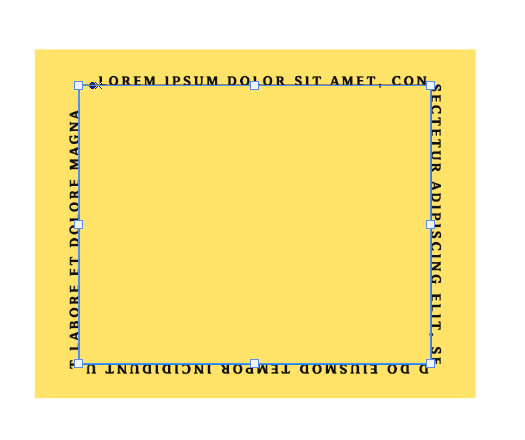
3. 활용 방법
사진을 가져와 활용하는 방법입니다.
3-1. 이미지 준비
활용에 사용 할 이미지입니다.
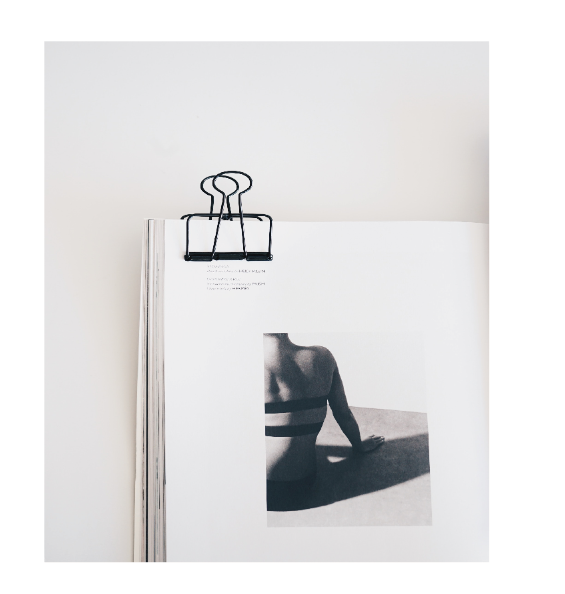
3-2. 다각형 만들기
다각형으로 도형을 만듭니다.

3-3. 텍스트 넣기
다각형에 텍스트를 넣습니다.

3-4. 텍스트 변형
텍스트를 어울리게 배치합니다.

'도구함 > 포토샵' 카테고리의 다른 글
| [포토샵 활용] 인물과 풍경사진을 합성하는 방법 - 판타지풍 사진합성 (0) | 2022.05.17 |
|---|---|
| [포토샵 활용] 자유변형 (0) | 2022.05.03 |
| [포토샵 활용] 대칭그리기 사용, 데칼코마니 (0) | 2022.05.02 |
| [포토샵 활용] 도형, 이미지 회전 및 좌우 대칭 (0) | 2022.04.28 |
| [포토샵 활용] 사진을 만화로 - 카툰풍으로 바꾸기 (0) | 2021.03.02 |
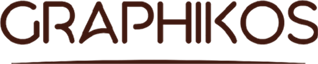




댓글